
カメラのレンズには限界があります。
上記のような写真は、通常撮影では不可能です。
魚眼を使えば周辺は歪みますし、何れにしてもレンズ補正をかけなくてはなりません。
それにより解像度もかなり落ちてしまいます。
そんな理由で今回は、簡単で綺麗なパノラマ写真をフォトショップを使って作る方法をご紹介いたします。
『Photomerge』
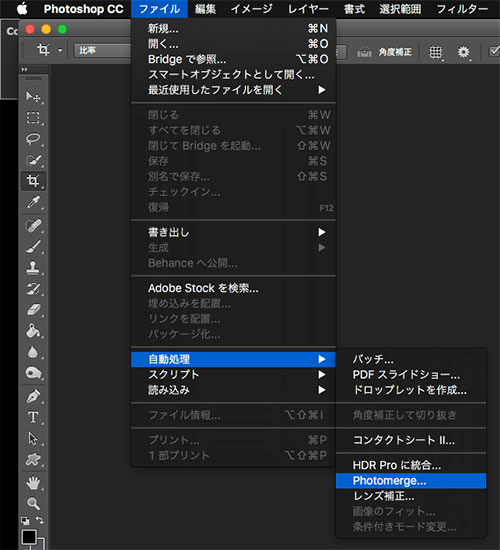
起動後『ファイル』⇒『自動処理』⇒『Photomerge』と進めます。
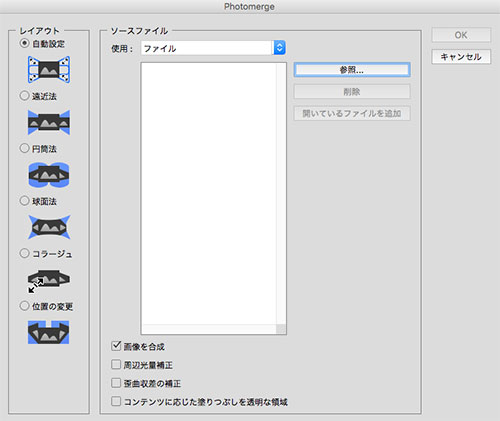
『Photo merge』が起動するので『参照』より画像を選択します。
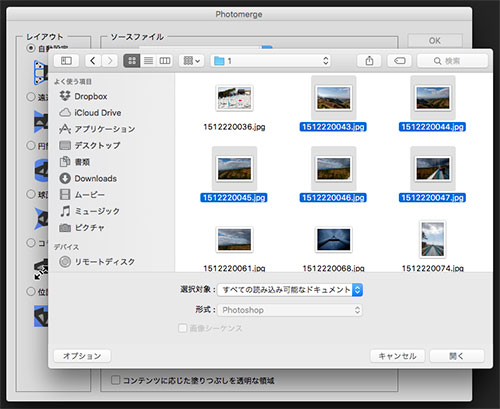
『command』キーを押しながら、複数枚選択し開きます。
今回は5枚です。
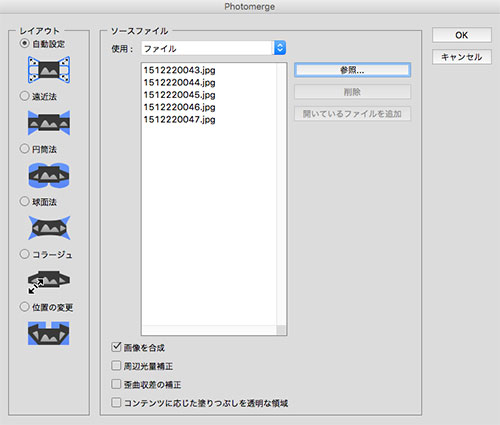
ファイルソースにファイル名が表示されました。
左側の『レイアウト』を選択し『OK』から開始します。
通常の仕上がりで良ければ『自動設定』で大丈夫です。

画像内容により、少々お時間を頂きます<(_ _)>

はいっ、こんな感じでパノラマ合成されました。
あとは任意のサイズにトリミングして使用して下さいね。

もしも上手く行かない場合は、そもそもの撮影に問題がある場合と『レイアウト』選択で解決出来る場合があります。